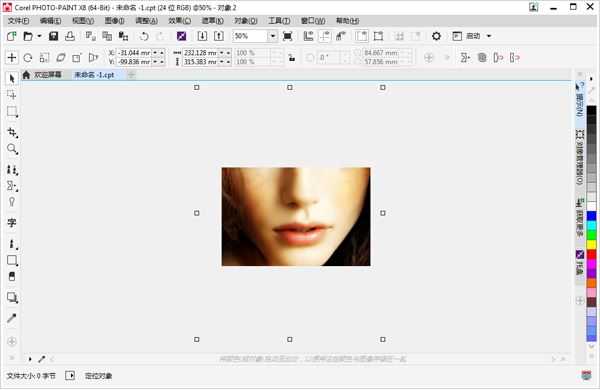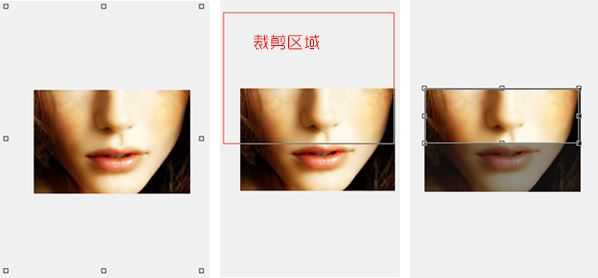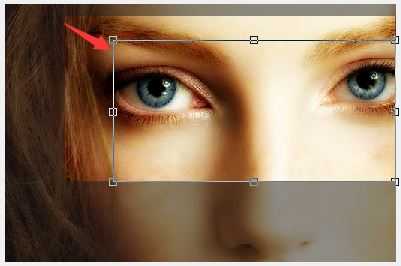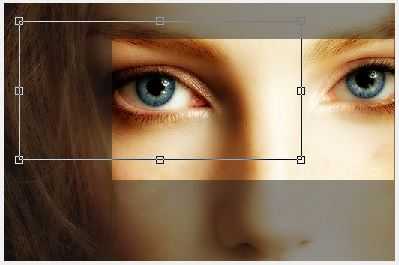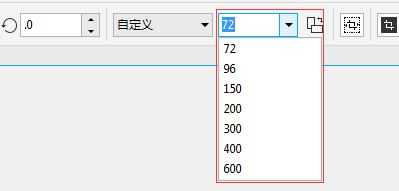使用CorelDRAW Graphics Suite主要应用程序Corel PHOTO-PAINT [图像编辑] 中的裁剪工具来裁剪图像移除不需要的区域并改善其组成。包括矢量图绘制、位图编辑等。您可以选择想要保留的矩形区域,然后放弃其余部分。因此,您可以减小图像的文件大小,而不会影响其分辨率。
Corel PHOTO-PAINT X8 [图像编辑],通过这个专业的图像编辑应用程序,您可以快速轻松地润饰照片并增强照片效果。
裁剪图像
步骤1:在Corel PHOTO-PAINT中导入一种图片,如图所示,可以看到导入的图片超出了可显示区域。
步骤2:调整图片位置,在画布显示区域为要保留的部分,单击工具箱中的“裁剪工具”,拖动鼠标在图像中选择一个区域
步骤3:在裁剪区域内部双击(或按下键盘上Enter键),选择想要保留的矩形区域,放弃其余部分。
注:默认情况下,如果在画布的显示区域外,则裁剪后的图片将自动移除,只保留画布中所显示区域,如图所示。您也可以通过相应设置将裁剪区域扩展到原始图像外部。
利用这个方法,您还可以方便地裁剪图像周围的单一颜色边框,如老式相片周围的白边。
您还可以通过更改图像尺度和分辨率来更改图像的大小,而不必移除或添加图像区域。有关详细信息,请参阅在Corel PHOTO-PAINT中更改图像尺寸。
裁剪图像其他操作
缩放裁剪区域:拖动裁剪手柄,放大或缩小裁剪区域
移动裁剪区域:在裁剪区域内部单击并拖动鼠标以重新定位该区域。
旋转裁剪区域以对其进行矫正:在裁剪区域内部单击以显示旋转手柄。拖动旋转手柄以使裁剪区域与要裁剪的图像区域对齐。
更改裁减区域的分辨率:从属性栏上的裁剪分辨率列表框中选择一个值。此设置可用于为裁剪图像设置新的分辨率。例如,可以将高质量照片裁剪到您要的大小,再将分辨率更改为 96 dpi,这样裁剪的照片就可以用于 Web 用途。
免责声明:本站资源来自互联网收集,仅供用于学习和交流,请遵循相关法律法规,本站一切资源不代表本站立场,如有侵权、后门、不妥请联系本站删除!
更新日志
- 小骆驼-《草原狼2(蓝光CD)》[原抓WAV+CUE]
- 群星《欢迎来到我身边 电影原声专辑》[320K/MP3][105.02MB]
- 群星《欢迎来到我身边 电影原声专辑》[FLAC/分轨][480.9MB]
- 雷婷《梦里蓝天HQⅡ》 2023头版限量编号低速原抓[WAV+CUE][463M]
- 群星《2024好听新歌42》AI调整音效【WAV分轨】
- 王思雨-《思念陪着鸿雁飞》WAV
- 王思雨《喜马拉雅HQ》头版限量编号[WAV+CUE]
- 李健《无时无刻》[WAV+CUE][590M]
- 陈奕迅《酝酿》[WAV分轨][502M]
- 卓依婷《化蝶》2CD[WAV+CUE][1.1G]
- 群星《吉他王(黑胶CD)》[WAV+CUE]
- 齐秦《穿乐(穿越)》[WAV+CUE]
- 发烧珍品《数位CD音响测试-动向效果(九)》【WAV+CUE】
- 邝美云《邝美云精装歌集》[DSF][1.6G]
- 吕方《爱一回伤一回》[WAV+CUE][454M]